图像处理实验Word格式文档下载.docx
《图像处理实验Word格式文档下载.docx》由会员分享,可在线阅读,更多相关《图像处理实验Word格式文档下载.docx(28页珍藏版)》请在冰豆网上搜索。
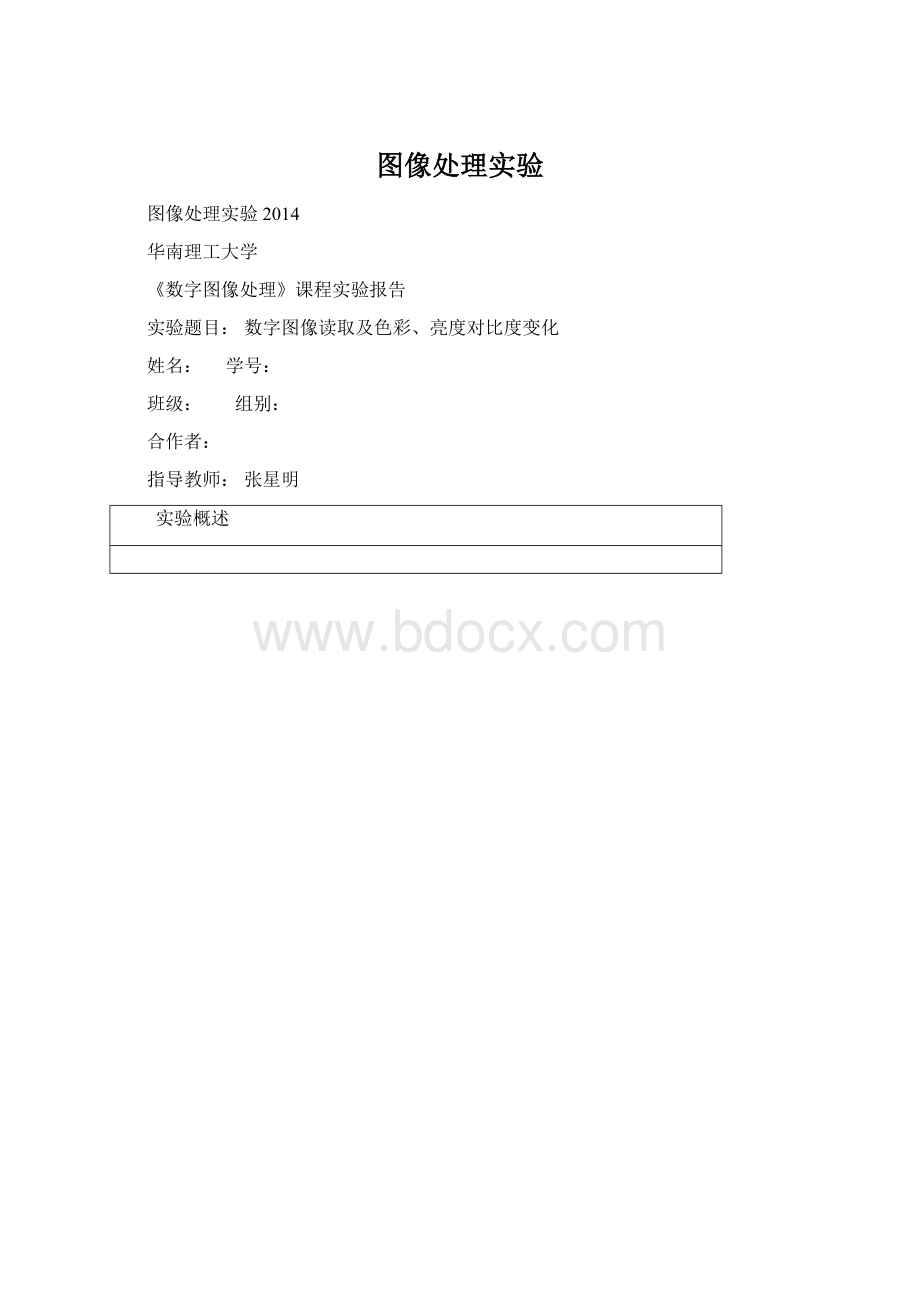
通过本次实验,掌握了基本的图像颜色空间变换,及简单的图像修改。
指导教师评语及成绩
评语:
成绩:
指导教师签名:
批阅日期:
数字图像空间域增强
组别:
【实验目的及要求】
实验目的:
了解数字图像的灰度变换和γ(0.4,0.6,0.8)校正。
实验要求:
1.了解图像的灰度变换。
2.对图像进行γ校正。
【实验环境】
操作系统:
WindowsXP
实验平台:
Matlab
实验内容
【实验过程】
一、实验步骤:
1.将BMP图像内容读入内存数组。
2.调整图像的灰度,对图像进行灰度变换(反变换)。
。
3.对图像进行校正γ较正,分别取值为0.4,0.6,0.8.
二、实验图像:
三、实验主要过程:
>
pic=imread('
C:
\DocumentsandSettings\Administrator\桌面\示例图片\sample2-1.bmp'
);
gray=rgb2gray(pic);
subplot(1,2,1);
imshow(gray);
subplot(1,2,2);
opgray=255-gray;
imshow(opgray);
\DocumentsandSettings\Administrator\桌面\示例图片\sample2-2.bmp'
pic=double(pic);
pic=pic/256.0;
imshow(pic);
gama04=uint8(pic.^(1/0.4).*256.0);
gama06=uint8(pic.^(1/0.6).*256.0);
gama08=uint8(pic.^(1/0.8).*256.0);
subplot(2,2,1);
title('
原图'
subplot(2,2,2);
imshow(gama04);
0.4'
subplot(2,2,3);
imshow(gama06);
0.6'
subplot(2,2,4);
imshow(gama08);
0.8'
通过本次实验,掌握了珈玛校正的原理及操作方法。
数字图像的噪声去除
学会用滤波器去除图像中的噪声。
1.用均值滤波器去除图像中的噪声;
2.用中值滤波器去除图像中的噪声;
3.比较两种方法的处理结果
1.将BMP图像内容读入内存数组;
2.用均值滤波器去除图像中的噪声;
3.用中值滤波器去除图像中的噪声;
4.将两种处理方法的结果与原图比较;
注意两种处理方法对边缘的影响。
源图像加噪声后的图像
\DocumentsandSettings\Administrator\桌面\示例图片\sample3-2.bmp'
mid=medfilt2(pic);
ave=filter2(fspecial('
average'
3),pic)/255;
subplot(1,3,1);
subplot(1,3,2);
imshow(mid);
中值'
subplot(1,3,3);
imshow(ave);
均值'
比较:
从结果图像中看出,滤波后的图像比之前的图像模糊,但是可以基本滤去噪声。
而从直观上比较两种滤波,均值滤波的结果比中值滤波的结果亮一点。
通过本次实验,掌握了简单的滤波器原理及过滤方法。
图像的空间域锐化(拉普拉斯算子)
了解数字图像的空间域锐化和拉普拉斯算子
1.理解图像的空间域锐化原理;
2.熟悉拉普拉斯算子的公式和实现
3.运用拉普拉斯算子对图像进行空间域锐化
1、将BMP图像内容读入内存数组
2、运用拉普拉斯算子对图像进行空间域锐化
3、将锐化后的图像和原图像进行对比
\DocumentsandSettings\Administrator\桌面\示例图片\sample4.bmp'
H=fspecial('
unsharp'
)
sharpened=imfilter(pic,H,'
replicate'
subplot(1,2,1)
subplot(1,2,2)
imshow(sharpened);
通过本次实验,掌握了数字图像的空间域锐化和拉普拉斯算子。
频率域低通和高通滤波
组别:
学会两种简单的频域低通和高通滤波方法。
1.学会傅立叶变换方法;
2.使用布特沃斯和高斯滤波器进行低通滤波;
3.使用布特沃斯和高斯滤波器进行高通滤波;
2、用布特沃思低通滤波器进行滤波
3、用高斯低通滤波器进行滤波
4、用布特沃思高通滤波器进行滤波
5、用高斯高通滤波器进行滤波
原始图像加噪声后的图像
\DocumentsandSettings\Administrator\桌面\实验图片\实验五\sample5-1.bmp'
[r,c]=size(pic);
f=fftshift(fft2(double(pic)));
mx=max(max(f,[],1),[],2);
imf=abs(f)/mx*25600;
imshow(uint8(imf));
布特沃斯低通滤波
D0
=
[10,20,40,80];
n
2;
D
f;
H
D;
for
row
1:
r
column
c
D(row,column)
sqrt((row-r/2)^2+(column-c/2)^2);
end
type
length(D0)
1./(1+(D/D0(type)).^(2*n));
f2
f.*H;
ifft2(ifftshift(f2));
subplot(2,2,type);
imshow(uint8(real(f2)));
title(D0(type));
end
高斯低通
exp(D.^2/(2*D0(type)^2)*(-1));
D0越小,结果越模糊,去噪效果越好;
D0越大,则相反
布特沃思高通
1
-
高斯高通
length